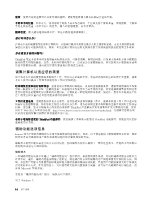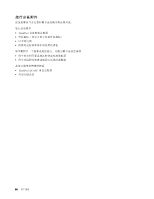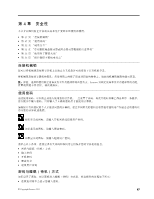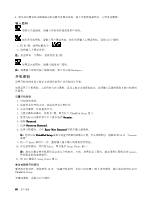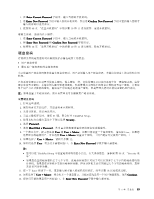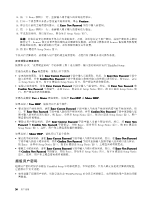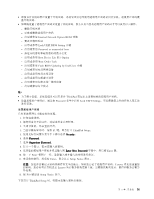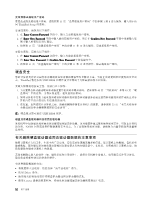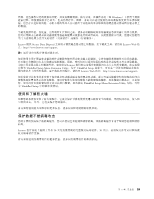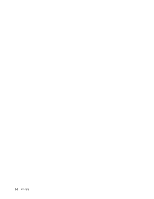Lenovo ThinkPad Edge E125 (Chinese Simplified) User Guide - Page 65
硬盘密码, 当显示徽标屏幕时,请按 F1 键。即会打开 ThinkPad Setup。
 |
View all Lenovo ThinkPad Edge E125 manuals
Add to My Manuals
Save this manual to your list of manuals |
Page 65 highlights
1. 在 Enter Current Password 2. 在 Enter New Password Confirm New Password 3. 按照第 48 10 和 11 1. 在 Enter Current Password 2. 将 Enter New Password 和 Confirm New Password 3. 按照第 48 10 和 11 硬盘密码 1 2 3 4 F1 ThinkPad Setup。 5 Security。 6. 选择 Password。 7. 选择 Hard Disk x Password,其中 x 8 User 或 User + Master User User + Master 9 User + Master 12。 10 User Enter New Password ThinkPad Setup 96 页 "Security 菜 11. 按一下 Enter 18 12 User + Master Continue。 13 Enter New Password 第 4 49
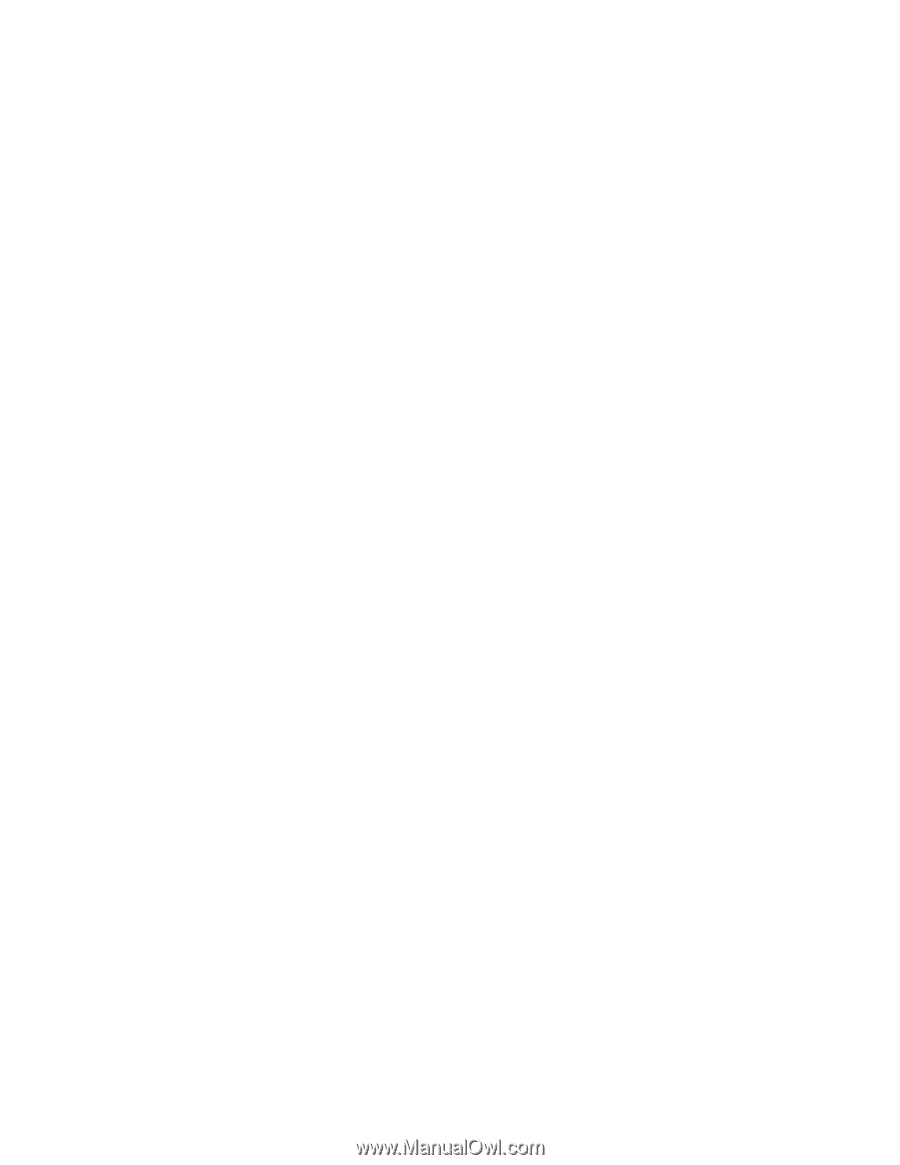
1. 在 Enter
Enter
Enter
Enter Current
Current
Current
Current Password
Password
Password
Password 字段中,输入当前的开机密码。
2. 在 Enter
Enter
Enter
Enter New
New
New
New Password
Password
Password
Password 字段中输入新的开机密码,然后在 Confirm
Confirm
Confirm
Confirm New
New
New
New Password
Password
Password
Password 字段中重新输入您刚才
输入的密码以进行验证。
3. 按照第 48 页 “设置开机密码”中的步骤 10 和 11 进行操作,更改开机密码。
要除去密码,请执行以下操作:
1. 在 Enter
Enter
Enter
Enter Current
Current
Current
Current Password
Password
Password
Password 字段中,输入当前的开机密码。
2. 将 Enter
Enter
Enter
Enter New
New
New
New Password
Password
Password
Password 和 Confirm
Confirm
Confirm
Confirm New
New
New
New Password
Password
Password
Password 字段留空。
3. 按照第 48 页 “设置开机密码”中的步骤 10 和 11 进行操作,除去开机密码。
硬盘密码
有两种类型的硬盘密码可以帮助保护存储在硬盘上的信息:
•
用户硬盘密码
•
需要用户硬盘密码的主硬盘密码
当已设置用户硬盘密码但未设置主硬盘密码时,用户必须输入用户硬盘密码,才能访问硬盘上的文件和应用
程序。
只有系统管理员可以设置并使用主密码。像主密钥一样,它使管理员可以访问系统中任一硬盘驱动器。由管
理员来设置主密码;其他任何人都不知道该密码。然后管理员为网络中的每台计算机设置用户密码,并告诉
每个用户自己计算机的密码。随后用户可以随意更改用户密码,但是管理员仍可以使用主密码进行访问。
注:如果设置了主硬盘密码,则只有管理员可以删除用户硬盘密码。
设置硬盘密码
1. 打印这些说明。
2. 保存所有打开的文件,并退出所有应用程序。
3. 关闭计算机,然后再次开启。
4. 当显示徽标屏幕时,请按 F1 键。即会打开 ThinkPad Setup。
5. 使用光标方向键在菜单中下移以选择 Security
Security
Security
Security。
6. 选择 Password
Password
Password
Password。
7. 选择 Hard
Hard
Hard
Hard Disk
Disk
Disk
Disk
x
Password
Password
Password
Password,其中
x
是您想要设置密码的硬盘驱动器编号。
8. 一个窗口打开。提示您选择 User
User
User
User 或 User
User
User
User + Master
Master
Master
Master。如果只想设置一个硬盘密码,请选择 User。如果您
是管理员或超级用户,可以选择 User
User
User
User + Master
Master
Master
Master 设置两个密码。(用户随后可更改用户密码。)
9. 如果选择了 User
User
User
User + Master
Master
Master
Master,请转至步骤 12。
10. 如果仅选择 User
User
User
User,将会打开新密码窗口。在 Enter
Enter
Enter
Enter New
New
New
New Password
Password
Password
Password 字段中输入新密码。
注:
•
您可以在 ThinkPad Setup 中设置硬盘密码的最小长度。有关详细信息,请参阅 第 96 页 “Security 菜
单”。
•
如果您设置的硬盘密码长于七个字符,此硬盘驱动器只可用于可以识别多于七个字符的硬盘密码的
计算机。如果您在计算机中安装该硬盘驱动器,但该计算机无法识别超过七个字符的硬盘密码,您将
无法访问该驱动器。
11. 按一下 Enter 移到下一行。重新输入刚才输入的密码进行验证。转至步骤 18 以完成该过程。
12. 如果选择了 User
User
User
User + Master
Master
Master
Master,将会打开一个消息窗口,并提示您先设置一个用户硬盘密码。单击 Continue
Continue
Continue
Continue。
13. 即会打开新的硬盘用户密码窗口。在 Enter
Enter
Enter
Enter New
New
New
New Password
Password
Password
Password 字段中输入新密码。
第 4 章. 安全性
49
49
49
49